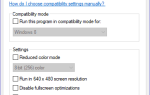Powiedzmy, że próbowałeś odświeżyć swój adres IP lub go zwolnić, ale nadal nie możesz skontaktować się z serwerem DHCP. Aby dotrzeć do sedna problemów, najpierw musisz zrozumieć, który element oznacza, co w tym równaniu.
DHCP oznacza protokół dynamicznej konfiguracji hosta i zasadniczo odpowiada za tworzenie nowych adresów IP. Rodzaj błędu, który mu towarzyszy, jest zawsze związany z poleceniem ipconfig / renew wykonywanym w wierszu polecenia.
Mówiąc najprościej, to polecenie wyłączy komunikację z kontrolera interfejsu sieciowego do serwera DHCP. Teraz, gdy wyczyściliśmy podstawy, zajmijmy się poprawkami.
Jak rozwiązać ten problem?
- Zarejestruj swój DNS
- Włącz lub wyłącz DHCP
- Zaktualizuj lub zainstaluj ponownie sterowniki sieciowe
1. Zarejestruj swój DNS
Jest to proste pierwsze rozwiązanie, którego celem jest rozwiązanie Nie można skontaktować się z błędem serwera DHCP.
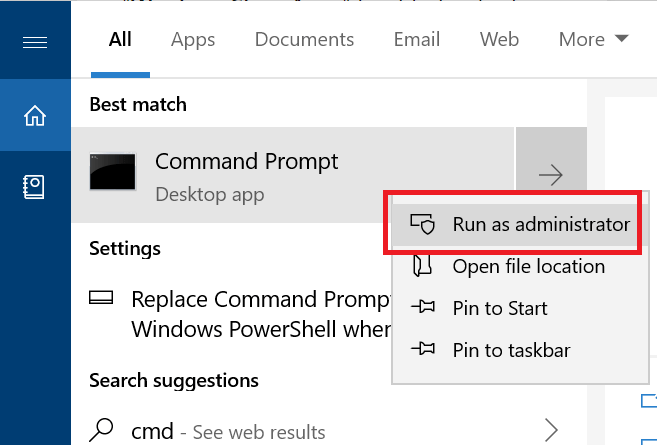
- Rodzaj cmd w Twoim Menu Start, aby otworzyć Wiersz polecenia.
- Rodzaj ipconfig / registerdns, a następnie naciśnij Wchodzić.
- Po zakończeniu operacji wpisz wyjście w wierszu polecenia, a następnie uruchom ponownie komputer.
2. Włącz lub wyłącz DHCP
Aby wyłączyć DHCP, wykonaj następujące kroki:
- Na pulpicie Windows naciśnij Klawisz Windows + X i otwórz menu Win + X.
- Teraz wybierz Połączenia sieciowe opcja.
- Kliknij dwukrotnie aktywne połączenie sieciowe.
- W oknie stanu połączenia sieciowego kliknij Nieruchomości przycisk.
- Kliknij na Wersja protokołu internetowego 4 lub Wersja protokołu internetowego 6 i kliknij Nieruchomości.

- Kliknij na Użyj następującej opcji adresu IP, a następnie wprowadź wartości adresu IP, maski podsieci itp.

Zachowaj ostrożność podczas wyłączania DHCP i przejścia do konfiguracji statycznego adresu IP. Jeśli wprowadzisz nieprawidłowe ustawienia, może to spowodować, że twoje połączenie internetowe nie będzie działać.
Aby włączyć DHCP, wykonaj następujące kroki:
- Powtórz kroki, które już podjąłeś, aż do kroku 5.
- W sekcji Właściwości kliknij oba Uzyskaj adres IP automatycznie i dalej Uzyskaj adres serwera DNS automatycznie.
- Po zakończeniu procesu wystarczy kliknąć dobrze.
Jeśli ponownie włączyłeś DHCP, koniecznie uruchom ponownie komputer, aby zastosować zmiany.
3. Zaktualizuj lub zainstaluj ponownie sterowniki sieciowe
Jeśli poprzednie rozwiązania nie rozwiązały problemu Nie można skontaktować się z błędem serwera DHCP, spróbuj ponownie zainstalować wadliwe sterowniki sieciowe lub jeśli są one po prostu nieaktualne, po prostu je zaktualizuj.
Po pierwsze, aby je zaktualizować, wykonaj następujące kroki:
- otwarty Menadżer urządzeń.
- Wybierz kategorię, aby zobaczyć nazwy urządzeń, a następnie kliknij prawym przyciskiem myszy urządzenie, które chcesz zaktualizować.

- Wybierz Uaktualnij sterownik.
- Teraz kliknij Wyszukaj automatycznie zaktualizowane oprogramowanie sterownika.
- Po zakończeniu aktualizacji wszystko jest gotowe.
Aby ponownie zainstalować sterowniki sieciowe, wykonaj następujące kroki:
- Powtórz powyższe kroki.
- Kliknij prawym przyciskiem myszy nazwę urządzenia i wybierz Odinstaluj.
- Teraz uruchom ponownie komputer.
- System Windows spróbuje ponownie zainstalować sterownik podczas uruchamiania.
Jeśli system Windows nie może znaleźć nowego sterownika, możesz spróbować go znaleźć w witrynie producenta urządzenia. Alternatywnie możesz użyć narzędzi innych firm, takich jak TweakBit Driver Updater aby automatycznie aktualizować wszystkie nieaktualne sterowniki.
— Pobierz teraz Tweakbit Driver Updater
Oświadczenie: niektóre funkcje tego narzędzia mogą nie być darmowe
Mamy nadzieję, że te rozwiązania działały dla Ciebie. Daj nam znać, z jakimi innymi problemami sieciowymi się spotkałeś, w sekcji komentarzy poniżej.

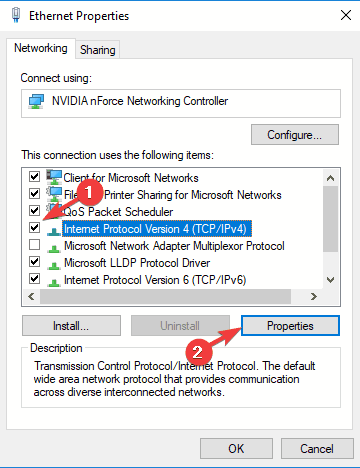
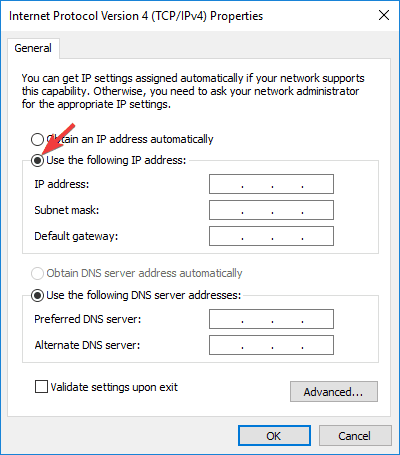
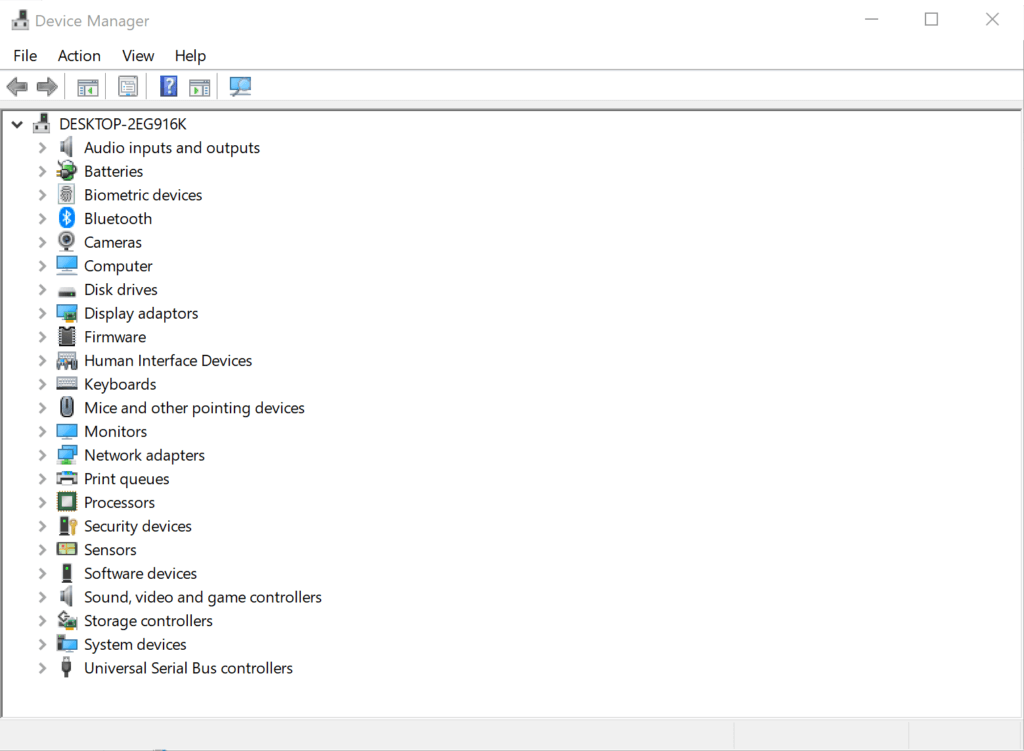
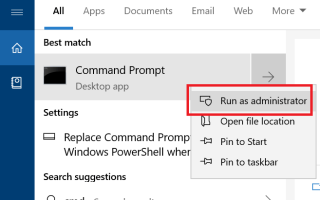

![Windows 10 Twórcy aktualizują błędy 0xc1900104 i 0x800F0922 [FIX]](https://pogotowie-komputerowe.org.pl/wp-content/cache/thumb/bf/5b5b7b691d3d3bf_150x95.jpg)